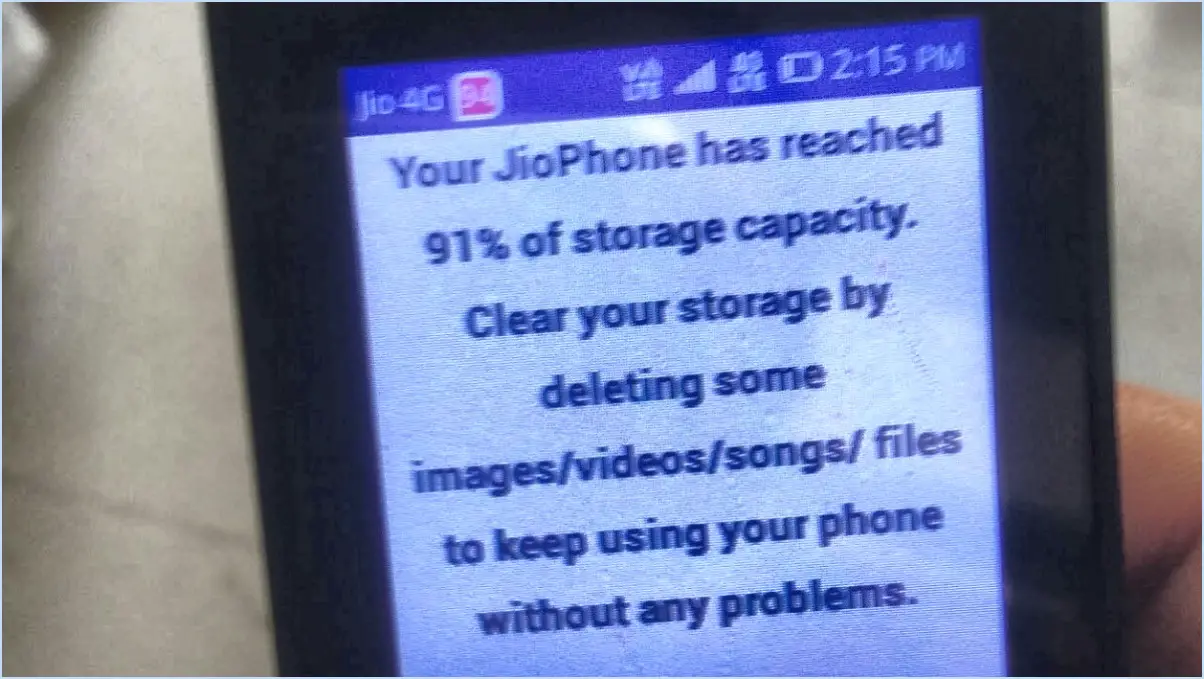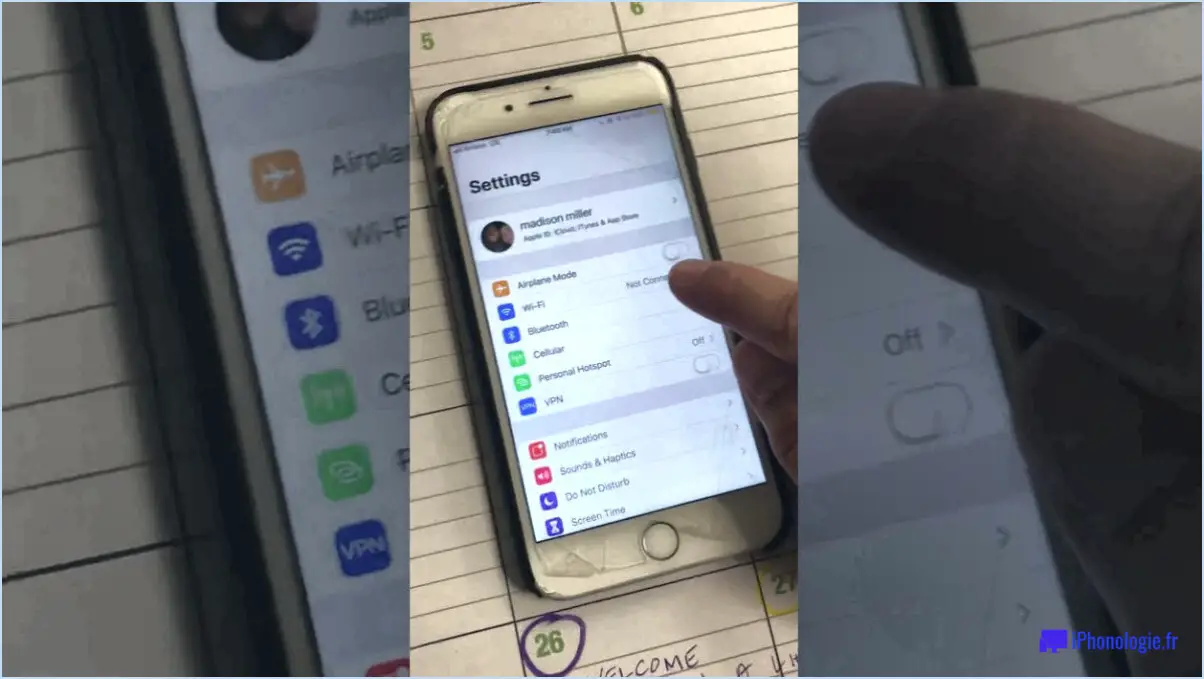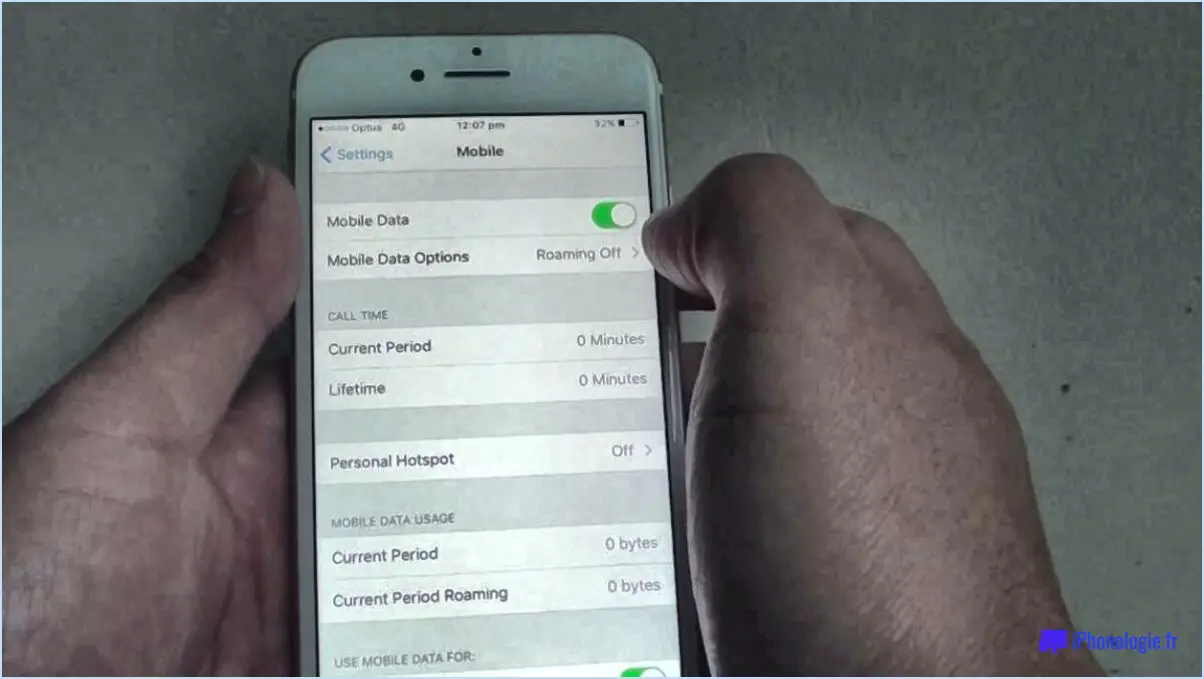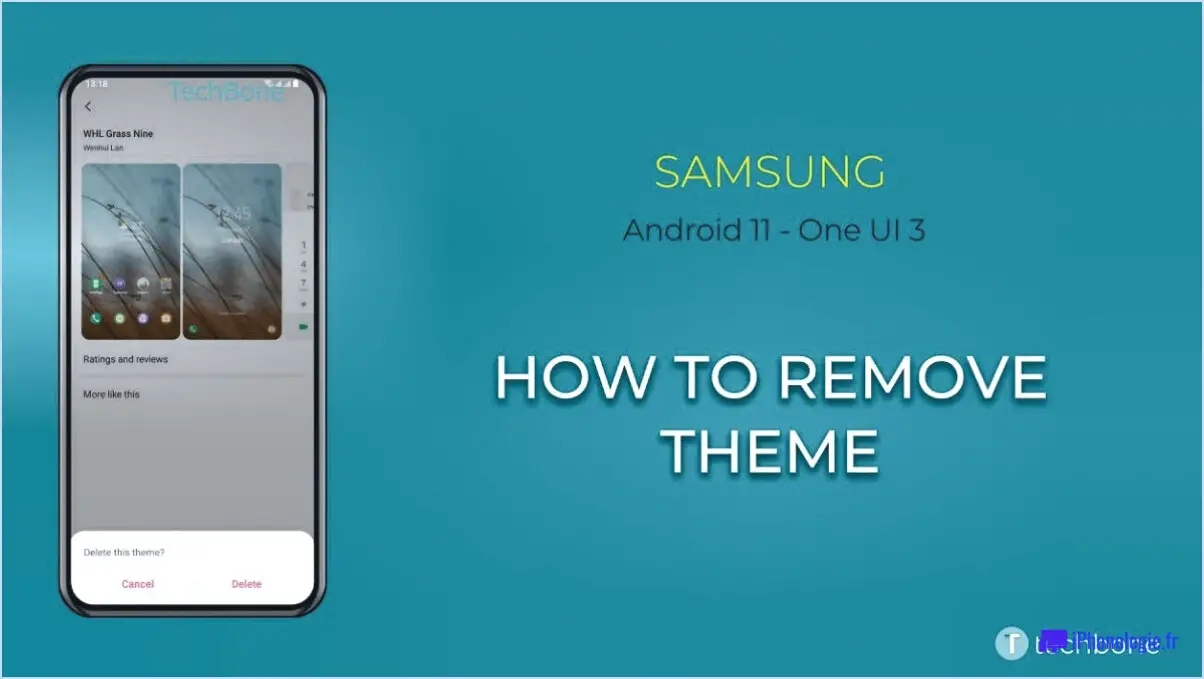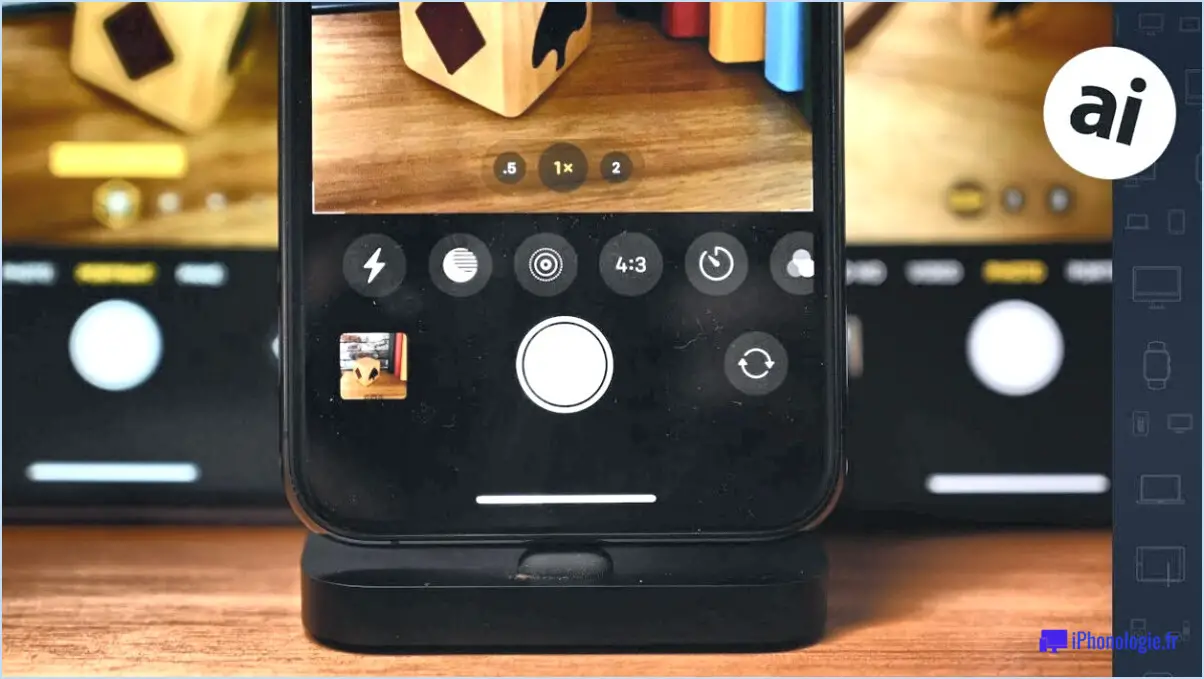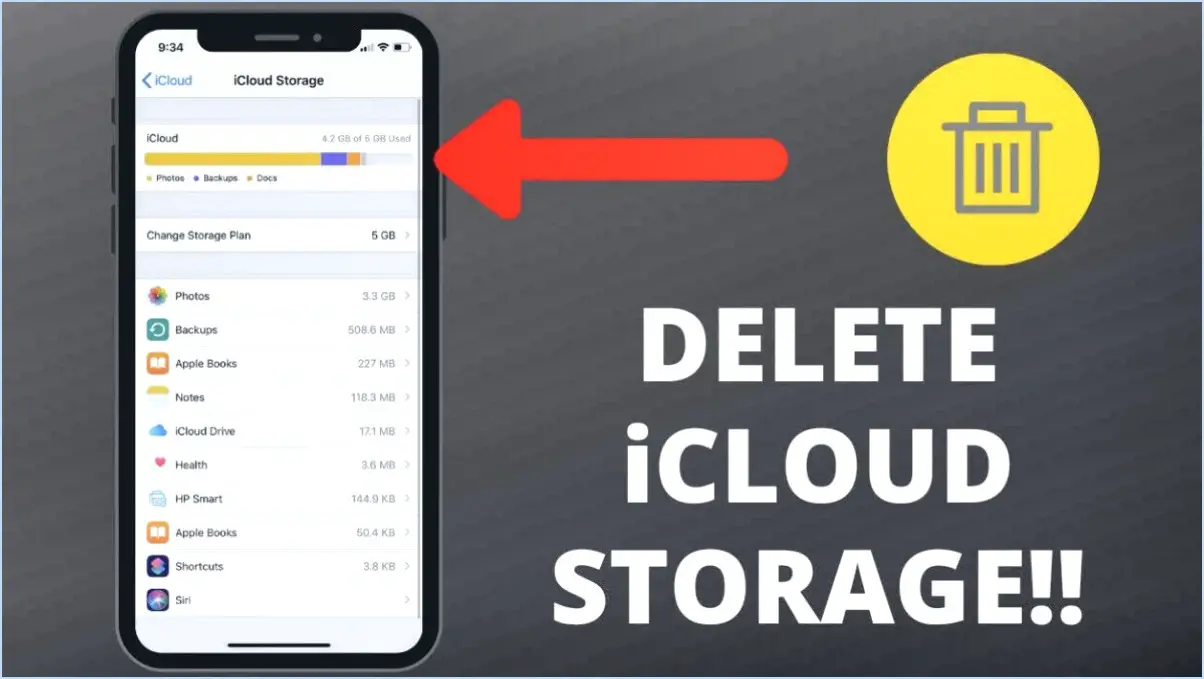Comment supprimer un compte e-mail de mon Sony Xperia?
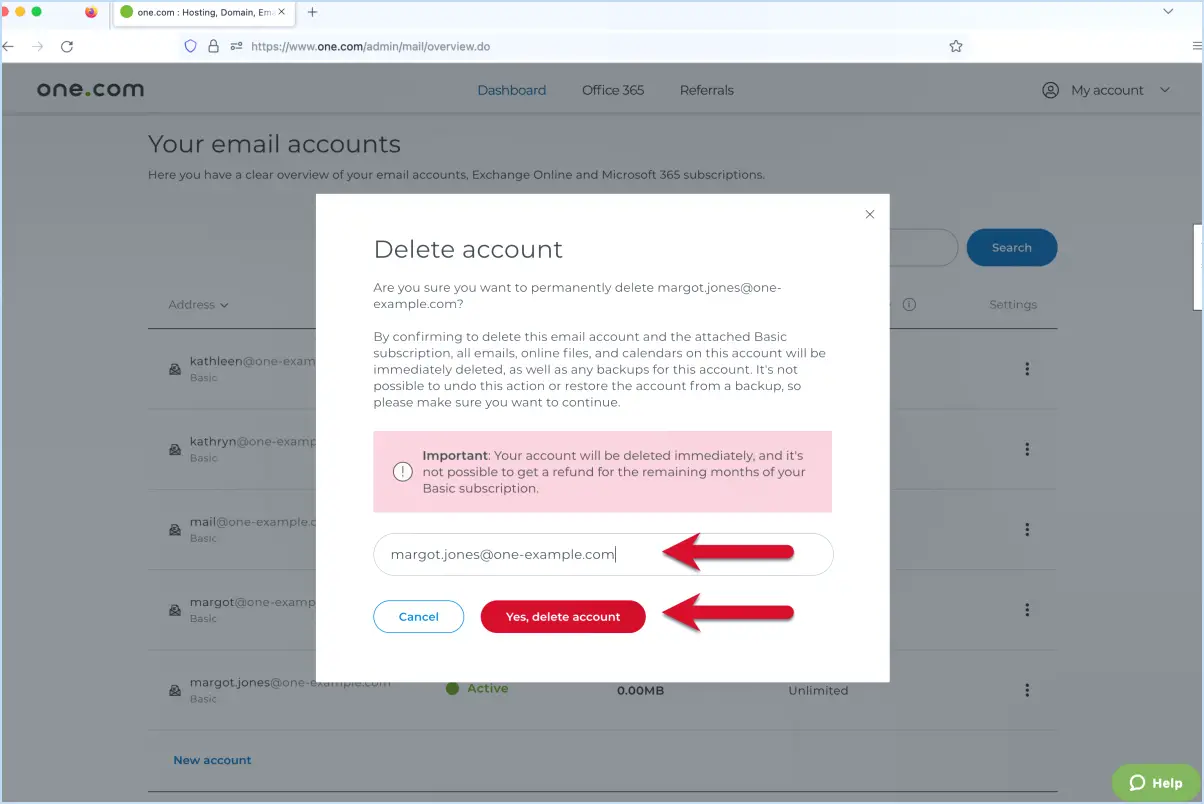
Pour supprimer un compte de messagerie de votre Sony Xperia, suivez ces étapes simples :
- Accédez à Paramètres : Accédez au menu Paramètres de votre téléphone. Vous trouverez généralement cette application dans votre tiroir d'applications ou en balayant vers le bas depuis le haut de l'écran et en appuyant sur l'icône en forme d'engrenage.
- Trouver les comptes : Dans le menu Paramètres, cherchez la section "Comptes" et appuyez dessus. C'est là que vous gérez tous vos comptes connectés, y compris le courrier électronique.
- Sélectionnez le compte de messagerie : Dans la section Comptes, vous verrez une liste de tous les comptes liés à votre appareil Xperia. Localisez le compte de messagerie que vous souhaitez supprimer et appuyez dessus pour accéder à ses paramètres.
- Supprimer le compte : Une fois que vous êtes dans les paramètres du compte de messagerie que vous souhaitez supprimer, recherchez l'option "Supprimer" ou "Supprimer le compte". Cette option peut varier légèrement en fonction du modèle de votre Xperia ou de la version du logiciel. Tapez sur cette option pour lancer le processus de suppression du compte.
- Confirmation : Un message de confirmation s'affichera probablement pour s'assurer que vous souhaitez procéder à la suppression. Confirmez votre action pour terminer la procédure.
- Compte supprimé : Après avoir confirmé la suppression, le compte de messagerie sera supprimé de votre Sony Xperia et vous ne recevrez plus de nouveaux e-mails provenant de ce compte sur votre appareil.
Veuillez noter que la suppression d'un compte de messagerie de votre Xperia ne le supprimera que de l'appareil lui-même. Votre compte et vos courriels resteront accessibles via d'autres appareils ou applications webmail, car cela n'affecte pas l'existence du compte ou des données sur le serveur de messagerie.
Si vous décidez d'utiliser à nouveau le compte de messagerie sur votre Xperia à l'avenir, vous pouvez le réintégrer en suivant le même processus et en sélectionnant "Ajouter un compte" au lieu de "Supprimer".
Comment supprimer un compte Google de mon Sony Xperia?
Pour supprimer un compte compte Google de votre Sony Xperia suivez les étapes suivantes :
- Accédez à l'application Paramètres menu.
- Sélectionner Comptes et synchronisation.
- Tapez sur l'icône compte Google que vous souhaitez supprimer.
- Enfin, cliquez sur l'icône Supprimer le compte sur le bouton
Comment obtenir mon e-mail sur mon Sony Xperia?
Pour recevoir votre courrier électronique sur votre Sony Xperia, vous avez plusieurs options. La première méthode consiste à configurer votre compte de messagerie directement sur le téléphone. Accédez à Paramètres, appuyez sur Comptes, sélectionnez Ajouter un compte, puis Email. Saisissez votre adresse e-mail et votre mot de passe, puis appuyez sur Se connecter. Le téléphone configurera automatiquement les paramètres de votre compte.
Vous pouvez également utiliser des applications de messagerie populaires comme Gmail ou Outlook pour accéder à votre messagerie sur votre Xperia. Il vous suffit de télécharger l'application de votre choix sur le Google Play Store, de vous connecter à l'aide de vos identifiants de messagerie et vous aurez vos e-mails à portée de main.
N'oubliez pas de sécuriser votre compte de messagerie en utilisant des mots de passe forts et en activant l'authentification à deux facteurs pour une protection supplémentaire.
Comment restaurer les paramètres d'usine de mon Sony Xperia?
Pour restaurer les paramètres d'usine de votre Sony Xperia, procédez comme suit :
- Accédez à la page Paramètres menu.
- Localisez l'option Sauvegarde et réinitialisation .
- Choisissez l'option Restaurer pour remettre votre téléphone dans son état d'origine.
- Vous pouvez également sélectionner l'option Effacer toutes les données pour effacer toutes vos informations personnelles.
N'oubliez pas de sauvegarder toutes les données importantes avant de procéder à la réinitialisation d'usine afin d'éviter toute perte de données permanente.
Comment déverrouiller mon Sony Xperia XZ3 si j'ai oublié mon mot de passe?
Si vous avez oublié le mot de passe de votre Sony Xperia XZ3, vous pouvez le déverrouiller en suivant les étapes suivantes :
- Allez dans le menu Paramètres.
- Faites défiler vers le bas et sélectionnez " Écran de verrouillage et sécurité ".
- Appuyez sur "Type de verrouillage de l'écran".
- Sélectionnez "Mot de passe".
- Saisissez votre mot de passe actuel, puis appuyez sur "Suivant".
- Saisissez un nouveau mot de passe, puis appuyez sur "Suivant".
- Confirmez votre nouveau mot de passe, puis appuyez sur "OK".
Votre mot de passe sera réinitialisé et vous pourrez à nouveau accéder à votre Xperia XZ3. N'oubliez pas de choisir un mot de passe sûr dont vous pouvez facilement vous souvenir. Si vous avez synchronisé votre appareil avec votre compte Google, vous pouvez également essayer d'utiliser l'option de récupération du compte Google.
Comment réinitialiser mon Sony Xperia sans mot de passe?
Si vous vous retrouvez bloqué hors de votre Sony Xperia à cause d'un mot de passe oublié, vous pouvez facilement le réinitialiser en suivant les étapes suivantes :
- Éteignez votre téléphone pour commencer le processus.
- Maintenez le bouton d'augmentation du volume et le bouton d'alimentation enfoncés. simultanément jusqu'à ce que le logo Sony apparaisse à l'écran.
- Relâchez les boutons momentanément, puis appuyez à nouveau sur les boutons.
- Vous accéderez ainsi à l'écran menu de récupération.
- Utilisez les boutons de volume pour faire défiler vers le bas et sélectionnez l'option intitulée "Effacer les données/réinitialisation d'usine".
- Confirmez l'action en sélectionnant "Oui" lorsque vous y êtes invité.
- Votre Sony Xperia réinitialisera alors ses paramètres d'usine, en effaçant le mot de passe oublié.
N'oubliez pas qu'une réinitialisation d'usine supprime toutes les données de l'appareil. Veillez donc à sauvegarder vos informations importantes avant de procéder.
Comment puis-je déverrouiller mon mot de passe Android sans le réinitialiser?
Pour déverrouiller votre mot de passe Android sans le réinitialiser, plusieurs options s'offrent à vous. Si vous avez un mot de passe compte Google lié à votre téléphone, il vous suffit de vous connecter pour le déverrouiller. Si vous n'avez pas de compte Google, envisagez d'utiliser la fonction du fabricant de votre téléphone. Cette méthode efface vos données mais vous permet de réinitialiser votre mot de passe. N'oubliez pas de sauvegarder vos données avant d'essayer cette méthode afin d'éviter toute perte définitive.
Comment déverrouiller le gestionnaire de périphériques Android?
Pour déverrouiller le Gestionnaire d'appareils Android, suivez les étapes suivantes :
- Si vous avez oublié votre mot de passe, réinitialisez-le à l'aide de votre compte Google.
- Allez dans Paramètres > Sauvegarde & réinitialiser > Réinitialisation des données d'usine.
- Appuyez sur "Réinitialiser le téléphone" et confirmez l'action.
- Entrez les détails de votre compte Google.
- Appuyez sur "OK" pour procéder à la réinitialisation.
Votre téléphone sera déverrouillé et réinitialisé à ses paramètres d'usine.